Comment scanner un QR Code facilement avec votre smartphone
Créé le Le 2025 Avril 3 | Actualité | Vues : 15 | Temps de lecture estimé : 3 minutes
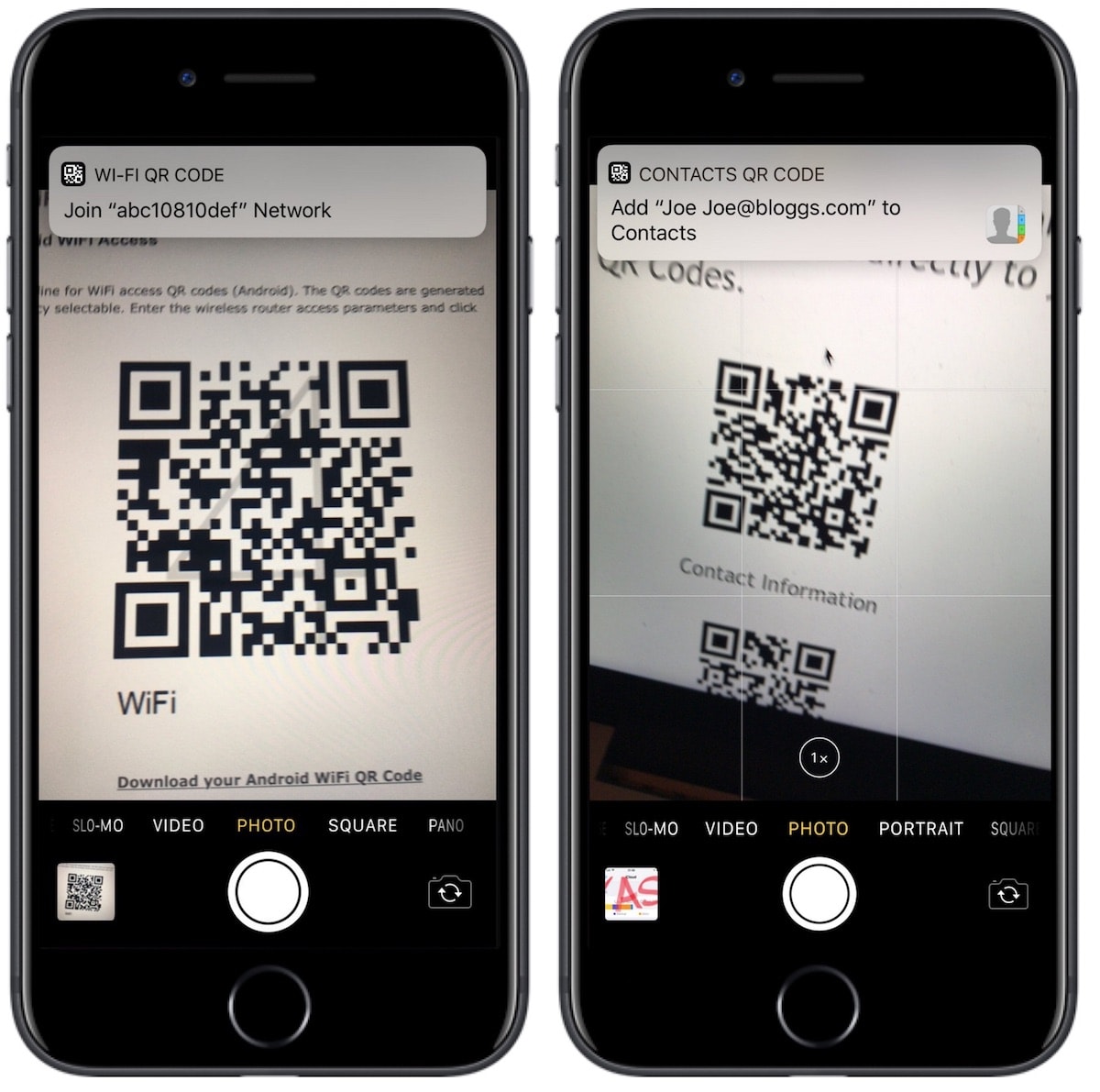
Les QR Codes sont partout : sur les affiches, les emballages, ou même les menus de restaurants.
Les QR Codes sont partout : sur les affiches, les emballages, ou même les menus de restaurants. Ces petits carrés noirs et blancs intriguent parfois, mais les lire est un jeu d’enfant avec un smartphone. Que vous utilisiez un iPhone, un iPad ou un appareil Android, voici un guide clair et pratique pour y parvenir, enrichi d’astuces et d’informations utiles.
Sur iPhone ou iPad : une solution intégrée
Apple a simplifié la tâche pour ses utilisateurs. Depuis iOS 11, sorti en 2017, l’application Appareil photo intègre un lecteur de QR Codes natif. Pas besoin d’installer quoi que ce soit ! Voici comment faire :
- Ouvre l’application Appareil photo.
- Pointe l’objectif sur le QR Code.
- Une notification avec un lien sur fond jaune apparaît automatiquement. Clique dessus pour accéder au contenu (site web, formulaire, etc.).
Si rien ne se passe, vérifie que l’option est activée :
- Va dans Réglages > Appareil photo.
- Assure-toi que l’option Scanner des codes QR est cochée.
Cette fonctionnalité est disponible sur tous les appareils Apple récents. Seuls les très vieux modèles sous iOS 10 ou antérieur pourraient poser problème, mais ils sont rares aujourd’hui.
Sur Android : selon votre modèle
Sur Android, la méthode varie légèrement selon la marque et la version du système. Voici les cas les plus courants :
- Smartphones Pixel ou Android "pur" : Comme sur iPhone, le lecteur est intégré à l’application Appareil photo. Pointe ton smartphone sur le QR Code, et un lien apparaît après quelques secondes. Clique dessus pour suivre la redirection. Si ça ne fonctionne pas, va dans les Paramètres de l’appareil photo et active les Suggestions Google Lens, une technologie de Google qui détecte les QR Codes et bien plus (objets, textes, etc.).
- Samsung et autres marques : Beaucoup de fabricants, comme Samsung, intègrent leur propre lecteur de QR Codes dans l’app Appareil photo. La démarche reste identique : vise le code, attends le lien, et clique. Sur certains modèles, il faut activer cette option dans les paramètres de l’appareil photo.
- Appareils sans lecteur natif : Si ton smartphone n’a pas cette fonction intégrée (souvent le cas sur des modèles plus anciens), utilise Google Lens. Cette application, préinstallée sur la plupart des appareils Android récents, lit les QR Codes facilement. Ouvre l’app Appareil photo, cherche le mode Lens (parfois dans "Plus" en faisant défiler les options), et pointe le code. Sinon, télécharge Google Lens sur le Play Store. C’est une solution fiable, sans publicités intrusives, contrairement à certaines apps tierces.
Pour les smartphones anciens ou sans accès au Play Store, tu peux télécharger Google Lens via des sites comme APK Pure. Attention toutefois : privilégie des sources connues pour éviter les fichiers douteux. Une fois installée, l’app fonctionne comme un scanner universel.
Pourquoi c’est utile ?
Les QR Codes renvoient à des sites web, des profils sociaux, des menus numériques ou même des formulaires de paiement. Selon une étude de Statista (2023), leur usage a explosé depuis la pandémie, avec plus de 50 % des Français ayant scanné un QR Code au moins une fois. Ils sont pratiques, mais prudence : ne scanne pas un code douteux, car certains peuvent mener à des sites malveillants. Vérifie toujours l’URL affichée avant de cliquer.
Que tu sois sur iPhone ou Android, lire un QR Code ne prend que quelques secondes. Les outils sont souvent déjà dans ton appareil, et sinon, une app comme Google Lens fait l’affaire. Simple, rapide, et à la portée de tous !